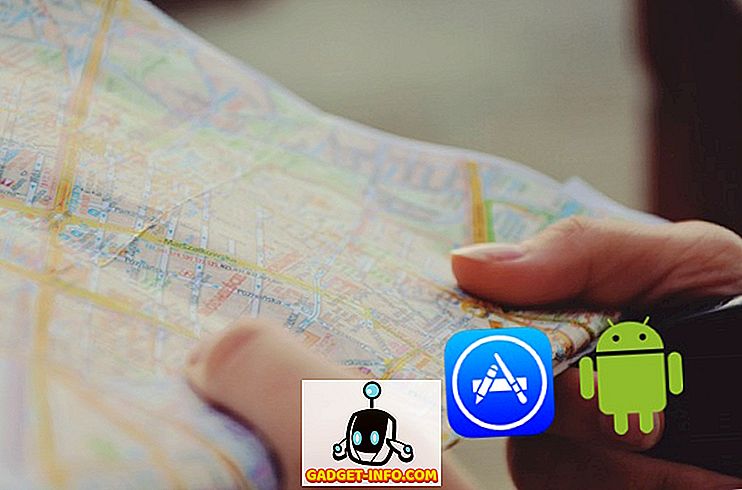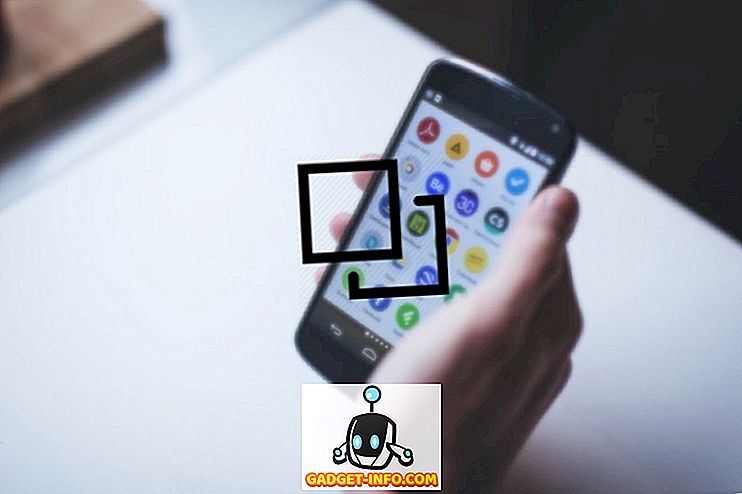Appleがこれまでに行ったすべてのデザイン変更の中で、明るさ/音量調整オーバーレイは9ヤード全体で生き残った。 Appleのデバイスの音量/明るさコントロールオーバーレイは邪魔になり、ワークフローの邪魔になり、特に映画を見ているときは大きな注意をそらします。 StackOverflowをすばやく検索すると、オーバーレイを最小限に抑える方法、または完全に無効にする方法を捜し求めている多くの人々が明らかにしています。 iPhone上でオーバーレイを邪魔にならないものに変更する多くの脱獄の調整がありますが、Macにはそれほどうまくいっていません。 今日は、2つの簡単なステップで、 Macのボリューム/明るさコントロールオーバーレイ (別名HUD)を邪魔にならないものに変更する方法を説明します。
注意:他のほとんどの微調整とは異なり、私はこの方法が最新のmacOS Sierra 10.12で機能することを個人的に確認しました。そしてそれは OS X macOS 10.9まで後方互換性がある べき です。
1.システムインテグリティ保護(SIP)を無効にする
注 :SIPは10.11 El Capitanで導入されたため、古いバージョンのmacOSを実行している場合は、この手順をスキップしてください。 さらに、SIPを無効にすると、悪意のあるソフトウェアがシステムファイルを変更する可能性があることを忘れないでください。 このプロセス全体を終了したらすぐにSIPをオンにすることをお勧めします。
10.11 El Capitan以降を実行しているmacOSでシステム整合性保護を無効にするには -
- メニューをクリック - >「 再起動 …」

- リカバリOSが起動するまで、キーボードのCMD + Rボタンを押したままにします。 リカバリを起動するには、通常の起動より少し時間がかかります。
- 上部のメニューバーから「 ユーティリティ 」 - >「 ターミナル 」をクリックします。

- 「 csrutil disable; 」と入力します。 (引用符なしで) 再起動します。
これでSIPが無効になり、Macが自動的に再起動します。
2. mySIMBLをインストールする
mySIMBLは、Mac用に開発されたアプリケーションにサードパーティのコードを挿入するためのツールであるSIMBLのフォークです。 コーディング部分に手を煩わせることなく、SIMBLプラグインを管理し、Macを微調整するためのワンストップの場所です。
- mySIMBLを開き、左側の[ Discover ]タブに移動して[ Wolf's plugins ]をクリックします 。

- 「 cleanHUD 」 - >「 インストール 」に移動します。

mySIMBLのcleanHUDプラグインをインストールしたら、Macを再起動してください 。 起動後、Macのキーボードの音量/明るさキーを押してみてください。上部のメニューバーを中心にして、まったく新しい最小限のコントロールオーバーレイが表示されるはずです。 あなたが何かに取り組んでいる間、それはあなたの方法の真ん中に入らず、そしてAppleのデフォルトの実装よりずっと楽しいように見えます。

CleanHUDはうまく機能しますが、それ自身の問題点があります。 たとえば、何らかの理由で、 フルスクリーンアプリではうまく動作させることができませんでした 。 また、明るさ/音量バーを表示しないようにすることもあります。 幸い、コントロールオーバーレイHUDが表示されているかどうかにかかわらず、音量/明るさをいつでも変更できます。
あなたがそれをしている間、あなたはあなたのMacをあなたの好みに合わせるためにSIMBLのための他のいくつかのプラグインを閲覧することができます。 十分な需要があるのであれば、私はいくつかの素晴らしい厳選SIMBLプラグインについて投稿することをうれしく思います。
よくある質問(FAQ)
Appleのデフォルトの音量/明るさの音量オーバーレイに戻すにはどうすればよいですか?
mySIMBLを開き、左側の「検出」タブに移動します。 「 Wolf's plugins 」 - >「 cleanHUD 」 - >「 削除 」をクリックしてください。 Macを再起動してください。 (なぜあなたが戻ってきたいのか、私にはわかりません!)

システム統合保護を再度有効にする方法
ああ、だから覚えている。 手順1の手順に従いますが、コマンドを「 csrutil enable; 」に変更します。 (引用符なしで) 再起動します。
再起動するたびに、私のMacはデフォルトでAppleのコントロールオーバーレイになります。
mySIMBLを開き、「 設定 」をクリックし、「 ログイン時にヘルパーを実行 」ボックスがチェックされていることを確認してください。 それでも毎回Appleのデフォルトのコントロールオーバーレイが表示されるのであれば、それはあなたのMacではうまくいかないと思います。 最善の策は、開発者にバグレポートを提出することです。

mySIMBLを完全にアンインストールする方法
mySIMBLを開き、 "SIMBL" - > " Uninstall SIMBL "に移動します。

これらの手順を使用してMacの明るさ/音量コントロールのオーバーレイを変更する
これら2つの簡単な手順を使用して、Appleの厄介なコントロールオーバーレイHUDをシンプルでクリーンなオーバーレイに置き換えることができます。 それでは、あなたはどうやってあなたのMac上のcleanHUDモッズが好きですか? コントロールオーバーレイを変更するためのその他の調整に遭遇した場合は、下記のコメント欄でお知らせください。